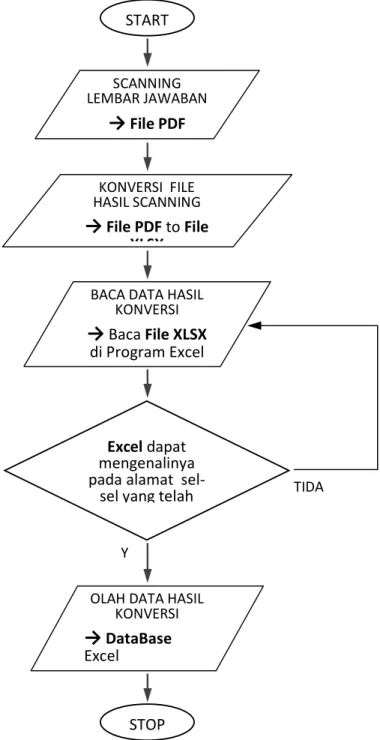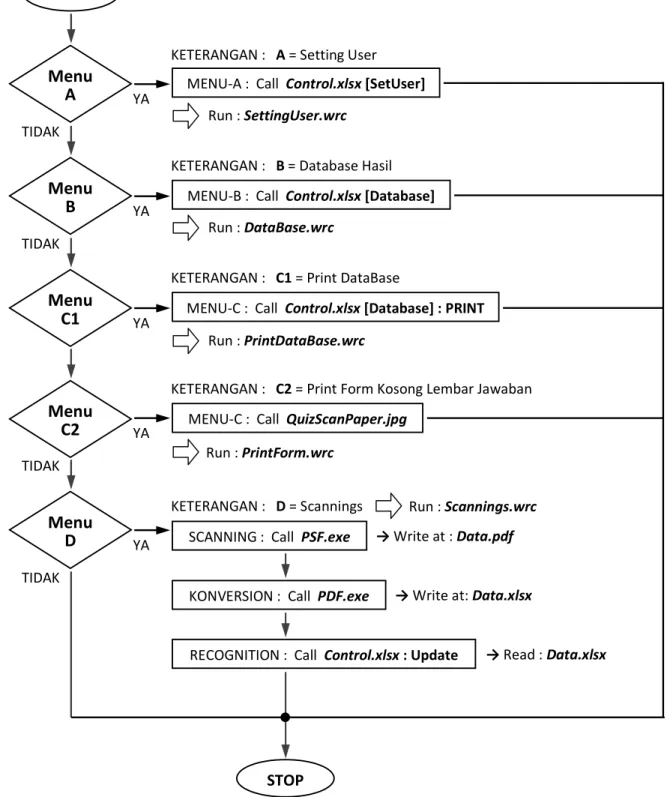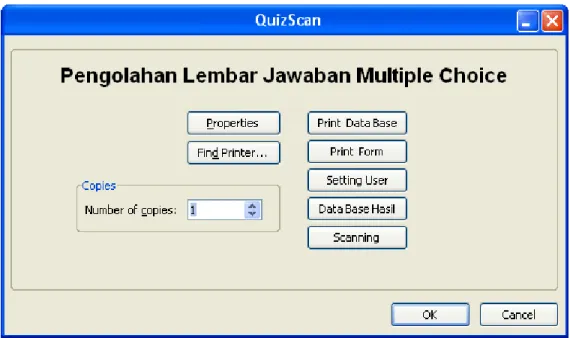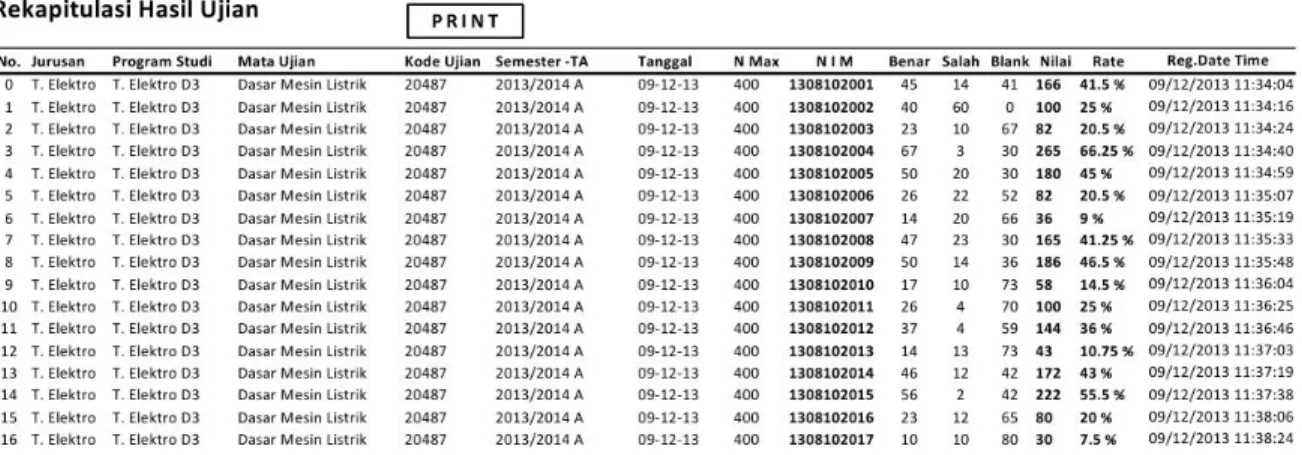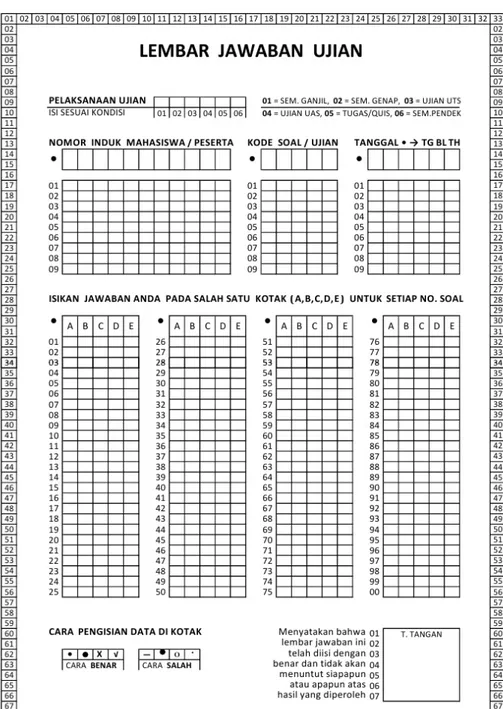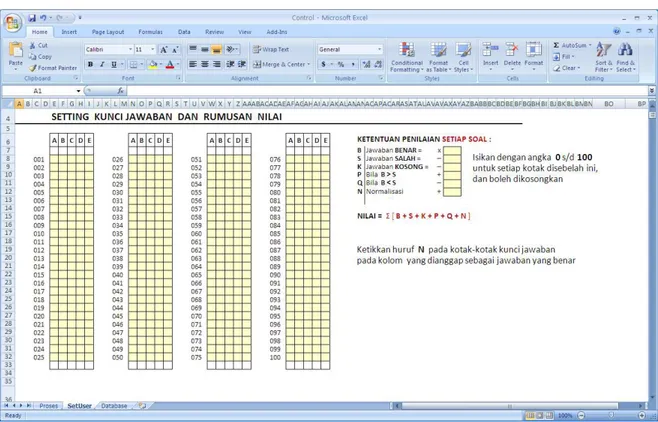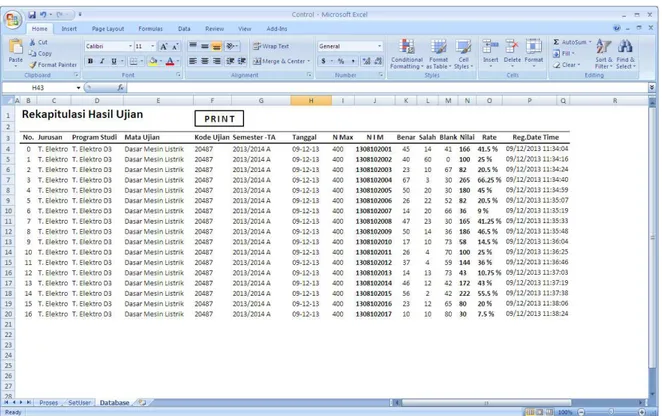16
BAB 5
HASIL DAN PEMBAHASAN
Untuk menghasilkan produk QuizScan dalam penelitian ini dibutuhkan beberapa perangkat keras maupun perangkat lunak sebagai sarana kerja beserta segenap tata urutan pekerjaan yang sistematis. Pada dasarnya software aplikasi QuizScan yang dibuat oleh penulis hanyalah berupa software Manager yang mengatur kerja dari aplikasi-aplikasi tertentu yang telah dipilih oleh penulis. Untuk jelasnya dapat diuraikan sebagai berikut:
5.1 Spesifikasi Perangkat Pendukung Produk A. Perangkat keras (hardware)
Untuk mengaplikasikan dan menjalankan program yang dirancang perlu dipersiapkan beberapa perangkat keras sebagai pendukung yaitu :
1. Komputer
Komputer disini digunakan sebagai media kerja untuk proses pembuatan QuizScan. Dalam hal ini penulis menggunakan laptop dengan processor Core two 2 dengan sistem operasi Windows XP serta dilengkapi dengan Microsoft Office 2007.
2. Scanner
Untuk perangkat scanner maka penulis menggunakan sampel 2 buah scanner yaitu : HP Deskjet F300 (built in scanner & printer, Hewlet Packart) dan Canoscan 3000ex (Cannon). Digunakannya secara bergantian sambil menguji kompatibilasnya terhadap rancangan QuizScan yang dibuat penulis.
3. Printer
Perangkat printer yang digunakan adalah Pixma iP1300 (Cannon). Printer ini digunakan untuk mencetak Lembar Jawaban Ujian dan Hasil keluaran dari QuizScan. Penulis menyarankan agar menggunakan printer yang hasil cetakannya stabil, karena bila tidak maka akurasi lembar jawaban ujian yang tercetak akan berkurang sehingga dikuatirkan “kurang terbaca” nantinya oleh scanner.
B. Perangkat lunak (software)
17 1. Software Acquire Generik
Adalah software universal yang digunakan untuk menggerakkan/memerintahkan scanner agar melakukan proses scanning tanpa perlu menekan tombol apapun di perangkat scanner tersebut. Software ini pada dasarnya adalah sebagai pengganti dari software bawaan scanner. Digunakannya jenis software generik karena sudah dapat dipastikan akan mampu mengenal semua tipe scanner, berbeda dengan software bawaan scanner yang hanya optimal pada scanner yang sedang terpasang saja. Ada begitu banyak Software Acquire Generik yang bertebaran di internet. Akhirnya penulis memilih aplikasi PaperScanFree (OpenSource) karena kerjanya terlihat “lebih ringan” dan yang terpenting lagi bahwa PaperScanFree ini ternyata lebih unggul dalam “menerobos” spec setting yang ada di setiap scanner sehingga terkesan lebih compatible. Kesimpulan ini diperoleh setelah penulis mencobakan beberapa software generik sejenis yang lainnya, ternyata PaperScanFree memang lebih unggul. Hasil scanning dari PaperScanFree ini adalah berupa file image berektensi PDF dengan ketajaman & geometri image yang presisi dan stabil. Akhirnya dapat disimpulkan bahwa pemilihan Software Acquire Generik harus mempertimbangkan beberapa faktor-faktor sbb :
→ Ketajaman image hasil
→ Geometri (positioning) image hasil → Kecepatan kerja
→ Kompatibilasnya dengan scanner → Ekstensi (type) File Hasil
2. Software Document Converter
Adalah software untuk mengkonversi antar bentuk file, misalnya dari file Word ke PDF, atau dari bentuk Word ke Image, dsb. Dalam penelitian ini, karena hasil pembacaan lembar jawaban sudah dalam bentuk file PDF maka agar dapat diolah melalui Excel maka disini penulis memilih conversi dari PDF ke XLSX (Excel 2007). Pilihan jatuh pada software Wondershare PDF Converter dengan fitur yang lengkap. Hasil conversinya dari bentuk PDF ke XLSX cukup akurat walaupun tidak bisa dikatakan sempurna. Untuk mengatasinya penulis terpaksa melakukan resetting setiap sel di Excel yang berkenaan dengan hasil konversi yang akan diolah.
18 Adalah aplikasi spreed sheet dari Microsof Office 2007, yang dalam penelitian ini merupakan program utama dalam pembuatan QuizScan. Program Excel digunakan untuk mengolah file hasil pembacaan lembar jawaban, untuk mendefiniskan kunci jawaban, untuk mendefinisikan kode-kode ujian, dan untuk membuat database hasil. Dibutuhkan aplikasi makro excel visual basic (built in) untuk membangun otomatisasi dalam mengakses step-step perintah di intern Excel tersebut.
4. Software Makro Windows
Aplikasi ini digunakan untuk membentuk scrip-scrip program dalam mengatur otomatisasi perintah-perintah dalam sistem operasi Windows. Dengan aplikasi ini maka seluruh sub-sub program dalam rangka pengolahan lembar jawaban mulai dari pembacaan (scanning) sampai dengan pencetakan hasilnya dapat dibuat tata urutannya dan dapat diakses hanya dengan sekali klick. Ada banyak software sejenis untuk makro Windows ini, tetapi disini penulis memilih 2 software untuk Makro Windows ini, yaitu : Makro Windows Recorder, dan Auto Hotkey. Keduanya adalah dari jenis Opensource.
5. Software Portabel Creator
Adalah software untuk merubah aplikasi yang “butuh diinstal” menjadi aplikasi berbentuk portabel (stand alone) sehingga aplikasi tsb dapat dijalankan di komputer mana saja tanpa perlu melakukan installasi. Ada banyak pilihan software sejenis untuk ini, tetapi penulis telah memilih Portable App Creator yang dirasa lebih simple dalam penggunaannya. Didalam penelitian ini seluruh software yang menjadi anggota dari QuizScan dijadikan berbentuk portabel melalui bantuan software ini. Pertimbangannya adalah agar QuizScan dapat dijalankan secara praktis bahkan hanya melalui flashdisk.
6. Software Kompressi
Dengan software ini maka seluruh file-file program dapat dikompressi sehingga hanya menjadi satu file saja. Dalam penelitian ini pilihan penulis jatuh pada WinRar disebabkan karena selain dapat mengkompressi file maka WinRar juga telah dilengkapi dengan Zip Compiler sehingga file-file program dapat di bundel menjadi satu dan kemudian dirubah menjadi file executable (ekstensi EXE).
19 5.2 Sistematika Pengolahan Lembar Jawaban
Proses pengolahan lembar jawaban mulai dari pembacaan lewat prosedur scanning sampai dengan terbentuknya database hasil yang printable dapat dilihat pada Basic Flow Chart berikut. Berdasarkan Basic Flow Chart inilah QuizScan secara sistematis dibuat
Gambar 5.1 Flow Chart Program QuizScan START SCANNING LEMBAR JAWABAN
→ File PDF
KONVERSI FILE HASIL SCANNING→ File PDF to File
XLSXBACA DATA HASIL KONVERSI
→ Baca File XLSX
di Program Excel
OLAH DATA HASIL KONVERSI
→ DataBase
Excel
→ Print via Excel
Excel dapatmengenalinya pada alamat
sel-sel yang telah ditentukan
TIDA
Y
20 5.3 Pembuatan Scrip Program
Proses pembuatan QuizScan adalah melalui beberapa tahapan yang akan dijelaskan disini, tetapi dengan asumsi bahwa di komputer telah terinstal program Microsoft Excel 2007, Basic Driver Scanner, Macro Windows Recorder, Auto Hotkey, Portable App Creator, dan WinRar. Disamping itu juga diasumsikan bahwa peralatan scanner dan printer berada dalam keadaan baik.
1. Langkah pertama
Langkah pertama adalah mempersiapkan aplikasi-aplikasi yang akan menjadi sub-rutin program secara portabel (stand alone) beserta membuat file-file yang diperlukan, diantaranya :
[1]. Membuat Portabel : PaperScanFree → menjadi PSF.exe
[2]. Membuat Portabel : Wondershare PDF Converter → menjadi PDF.exe [3]. Mendisain : Form Lembar Jawaban → yaitu QuizScanPaper.jpg [4]. Membuat : File Pengolahan Data → yaitu Control.xlsx
2. Langkah kedua
Langkah kedua adalah menguji form lembar jawaban yang telah diisi, apakah setelah di-scan dapat dikenali oleh File Pengolahan Data (Control.xlsx ) atau tidak. Proses di sesi ini cukup menyita waktu dan tenaga karena sudah pasti terjadi banyak koreksi &resetting kembali terhadap formula-formula yang tertera di sel-sel pada file control.xlsx [Proses]. Pada langkah kedua inilah sebenarnya kunci akurasi dan keberhasilan dari QuizScan. Tahap-tahapan kerja pada langkah kedua ini dapat dilihat pada flow chart sebagai berikut.
21 Gambar 5.2 Flow chart pengujian lembar jawaban
3. Langkah ketiga
Langkah ketiga adalah membuat Control Manager Program agar seluruh sub-sub rutin program dapat dipanggil dan dieksekusi sesuai dengan urutan kerjanya. Untuk membuatnya dibutuhkan software Macro Windows Recorder, dan Auto Hotkey. Urutan prosesnya adalah:
[1]. Menginventarisir Nama file executable yang mengeksekusi setiap sub-sub rutin program
[2]. Menyusun urutan kerja dari seluruh sub-sub rutin program
[3]. Merekam (record) penekanan tombol keyboard sesuai urutan kerja sub rutin program menggunakan aplikasi Macro Windows Recorder, sehingga terbentuk 5 file rekaman untuk menjalankan 5 menu pilihan program yaitu menu A, B, C1, C2, dan D (lihat flowchart dibawah ini)
START
PRINT FILE : QuizScanPaper.jpg → Form Lembar Jawaban
HAND WRITING : Form Lembar Jawaban → Isian Lembar Jawaban
SCANNING : Isian Lembar Jawaban → Data.pdf
KONVERSION : Data.pdf → Data.xlsx
RUN : Control.xlsx → A = Data.xlsx [Page1] terbaca di B = Control.xlsx [Proses]
B = A
SETTING : Control.xlsx [Proses]TIDAK
STOP
22 [4]. Menyatukan seluruh item rekaman menggunakan aplikasi Auto Hotkey menjadi
scrip-scrip program yang kemudian di-compile membentuk sebuah file executable (exe) → dihasilkanFile Access.exe
Gambar 5.3 Flowchart membuat Control Manager Program
START
MENU-A : Call Control.xlsx [SetUser]
SCANNING : Call PSF.exe
KONVERSION : Call PDF.exe
RECOGNITION : Call Control.xlsx : Update
Menu
A
TIDAK STOP YAMenu
B
Menu
C1
TIDAKMENU-B : Call Control.xlsx [Database]
MENU-C : Call Control.xlsx [Database] : PRINT
Menu
D
TIDAK→ Write at : Data.pdf
→ Write at: Data.xlsx YA
YA
YA
→ Read : Data.xlsx TIDAK
KETERANGAN : A = Setting User
Menu
C2
YA MENU-C : Call QuizScanPaper.jpg KETERANGAN : B = Database HasilKETERANGAN : C1 = Print DataBase
KETERANGAN : C2 = Print Form Kosong Lembar Jawaban
KETERANGAN : D = Scannings Run : PrintForm.wrc Run : PrintDataBase.wrc Run : DataBase.wrc Run : SettingUser.wrc Run : Scannings.wrc
23 4. Langkah keempat
Kondisi sampai tatap ini QuizScan sudah dapat dikatakan selesai. Di tahap ini sudah terkumpul sebanyak 12 file sub program yang keseluruhannya dapat diaktifkan melalui Access.exe sebagai executornya. Daftar file-nya dapat dirincikan sebagai berikut :
PSF.exe PDF.exe QuizScanPaper.jpg Control.xlsx Data.pdf Data.xlsx SettingUser.wrc DataBase.wrc PrintDataBase.wrc PrintForm.wrc Scannings.wrc Access.exe
Namun penulis merasakan masih perlu 1 langkah lagi agar nantinya file-file ini “tidak tercecer” akibat perpindahan folder dsb. Untuk itu pada langkah keempat ini akan dibuat bundel program agar seluruh file-file tadi dapat dijadikan 1 paket bundel terkompressi dan dapat dieksekusi secara langsung. Untuk menjadikannya sebagai bundel terkompressi maka dibutuhkan aplikasi WinRar.
Dengan memprosesnya melalui compiler WinRar maka akhirnya terbentuklah file QuizScan.exe yang merupakan file finish executable dari penelitian ini yang sudah berupa file tunggal.
24 5.4 Cara Pengoperasian Quizscan
Untuk mengoperasikan QuizScan maka cukup dengan hanya mengklick QuizScan.exe dan segera akan muncul tampilan seperti gambar 5.4 berikut.
Gambar 5.4 Tampilan awal program
Properties
Adalah untuk pengaturan printer yang terpasang di komputer
Find Printer
Adalah untuk memilih printer yang tersambung di komputer (bila lebih dari satu)
Print Data Base
Adalah untuk mencetak database hasil pada file Control.xlsx [Database]
Print Form
Adalah untuk mencetak Form Kosong Lembar Jawaban Multiple Choice
Setting User
Adalah untuk memasukkan / mengganti setting dari pengguna, yaitu : → Kunci Jawaban Ujian
25 → Rumusan Kode-Kode Pelaksanaan Ujian
Data Base Hasil
Adalah untuk melihat Database hasil yang ada pada file Control.xlsx [Database]
Scanning
Adalah untuk membaca (scanning) lembar jawaban
Cetakan Print Data Base
26 Cetakan Form Lembar Jawaban Ujian Multiple Choice
27 Setting User : Kunci Jawaban dan Rumusan Penilaian
Gambar 5.7 Tampilan bagi user saat mengatur kunci jawaban dan rumusan penilaian
Setting User : Kode Pelaksanaan Ujian
28 Dtabase Hasil
Gamabar 5.9 Contoh data base rekapitulasi hasil ujian
Scanning